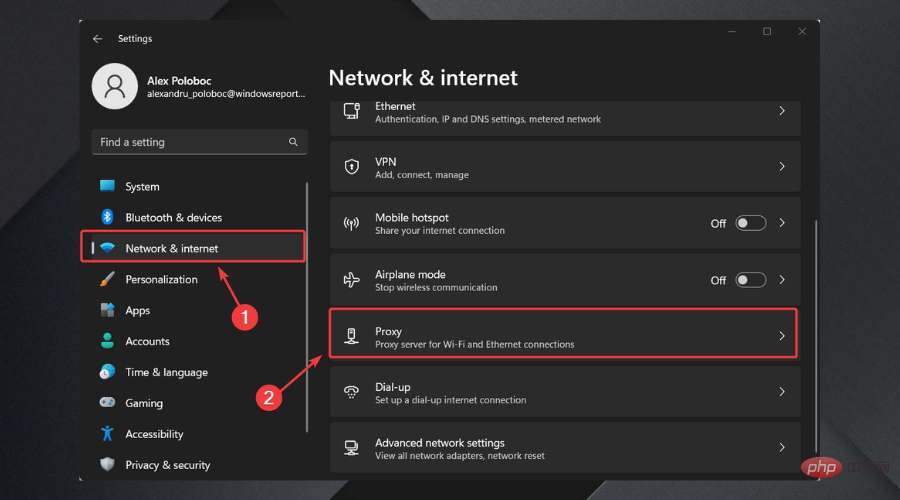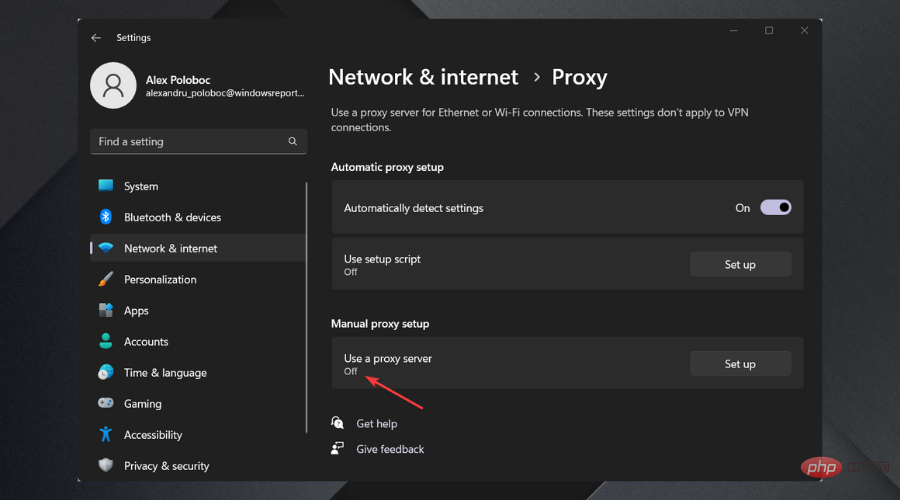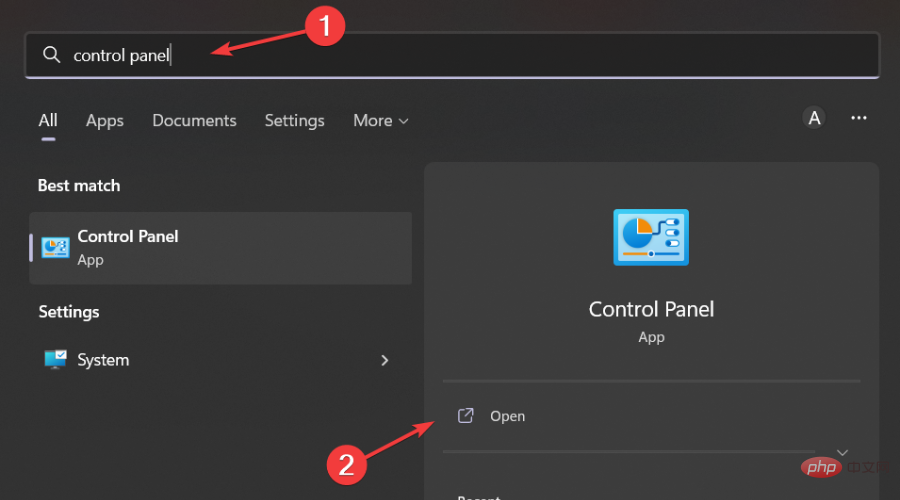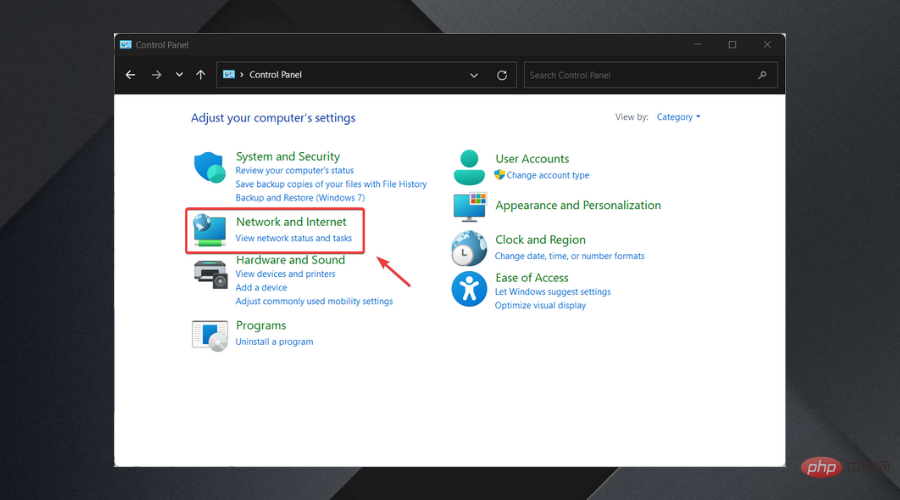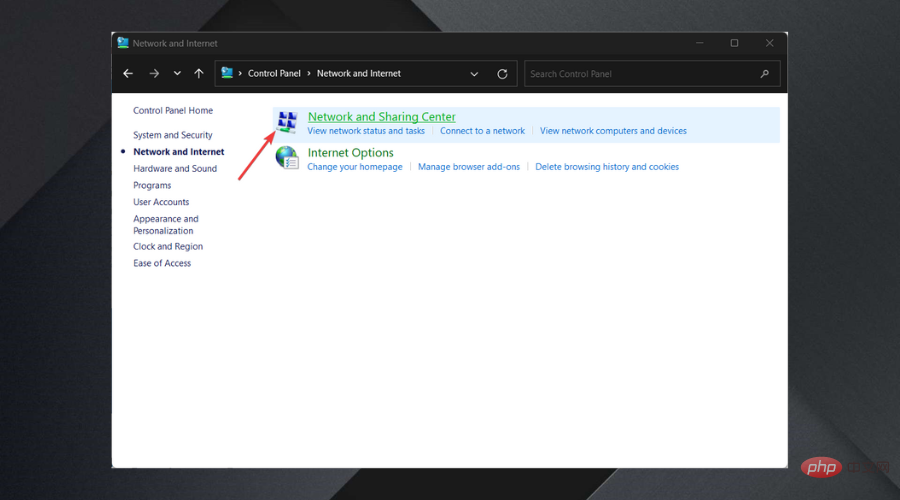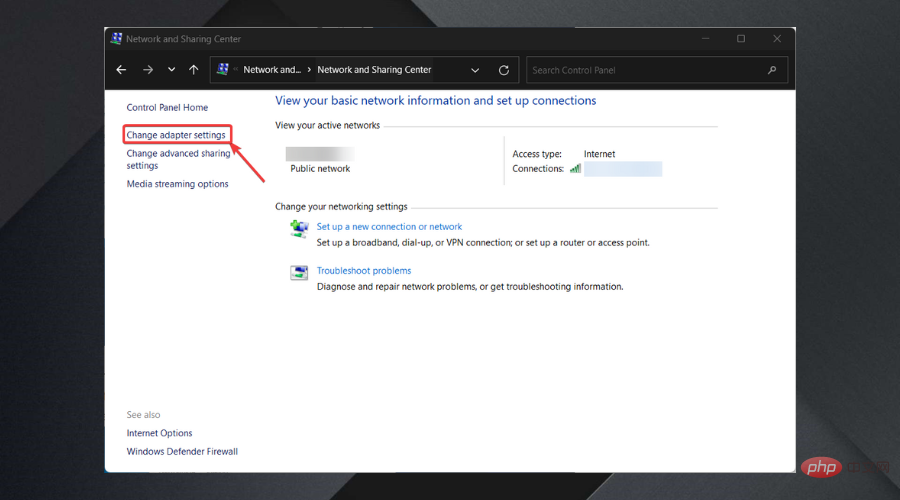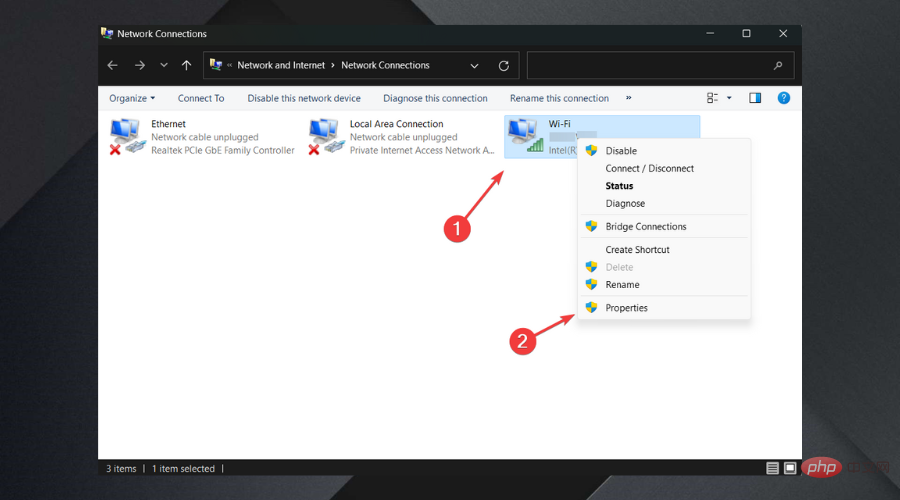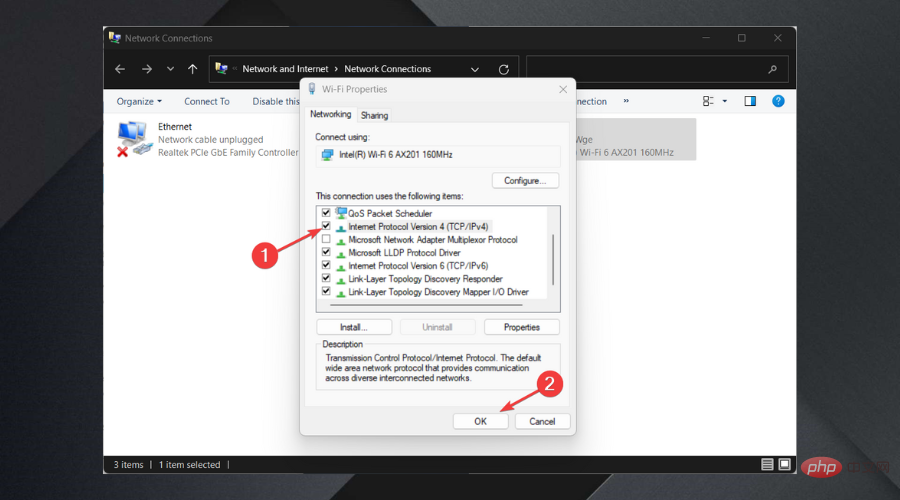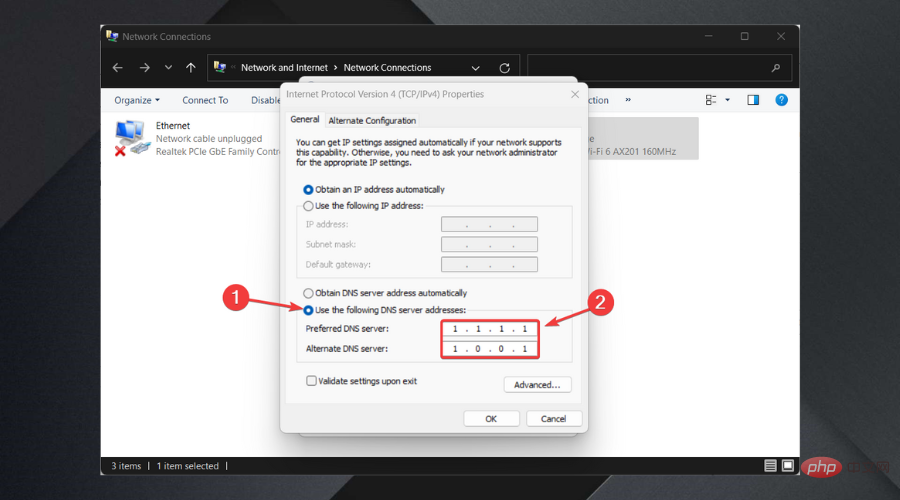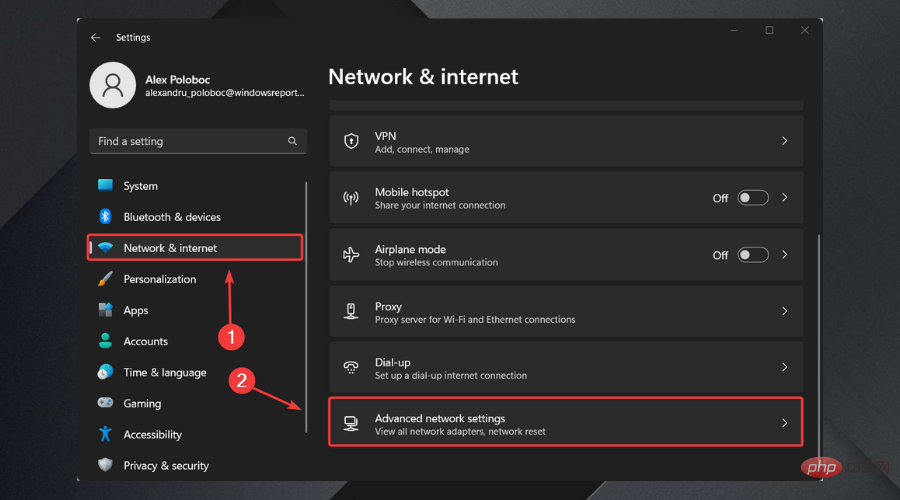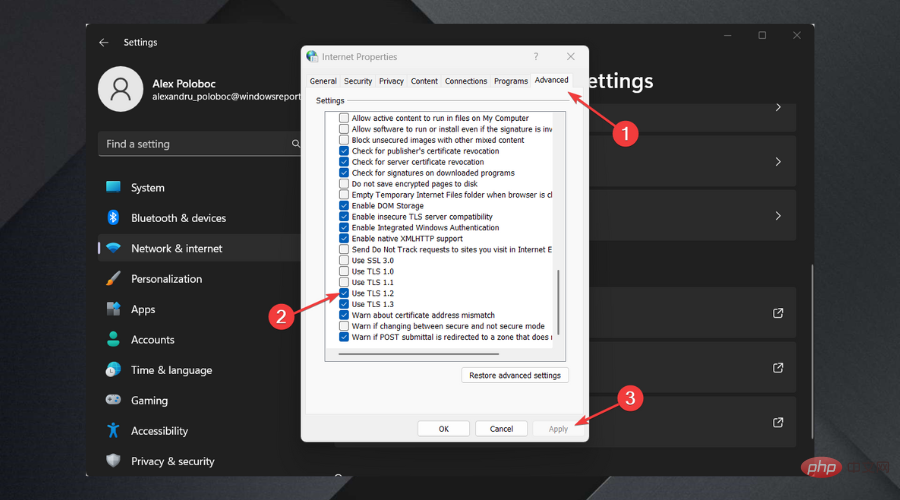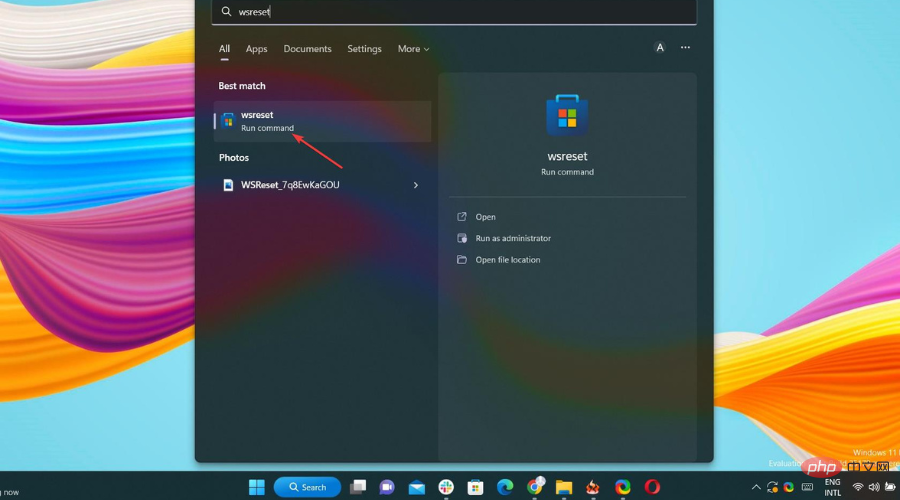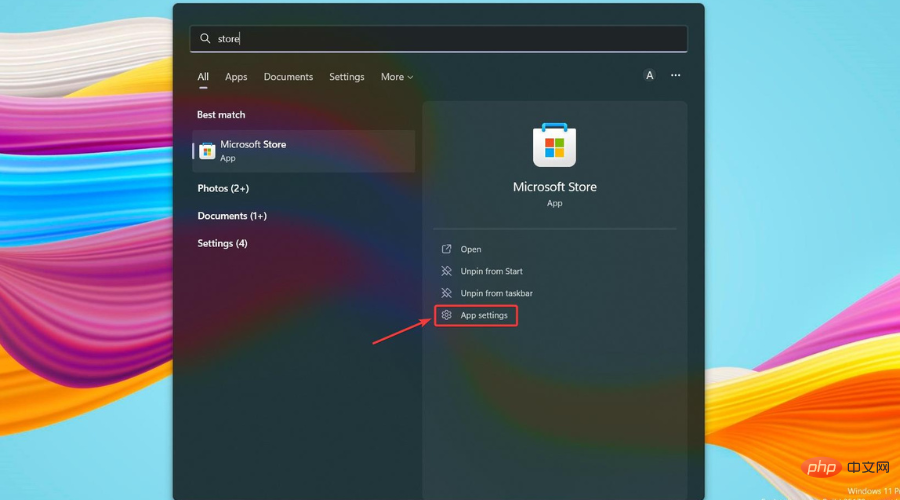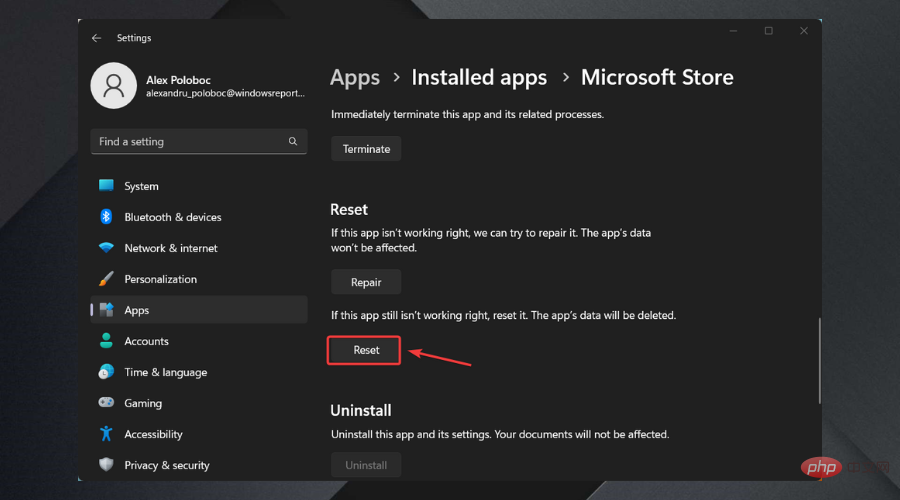修復 Microsoft Store 頁面無法載入錯誤的 5 種方法
軟體並非總是能順利運行,有時,當您真正最需要它時,它會嚴重失敗。
例如,許多使用者回報在 Windows 10 和 11 上都出現Microsoft Store Page 無法載入錯誤。
今天,我們將研究一些解決這個惱人錯誤的方法。是的,無法載入 Microsoft Store Page也會影響 Xbox One 使用者。
在我們開始之前,請記住,我們也可以幫您修復0x80072F05 Microsoft Store 錯誤,以防萬一需要。
為什麼微軟商店說頁面無法載入?
如果您在啟動 Microsoft Store 時遇到問題,首先要檢查的事情之一是您是否使用 Microsoft 帳戶登入。
Microsoft Store Page 未載入問題通常是由緩慢或錯誤的 Internet 連線引起的。
別擔心,我們將研究一些幫助其他用戶解決相同商店問題的修復。
如何修復無法載入 Microsoft Store 頁面?
1.停用代理伺服器
- 按 Win I 調出 設定。
- 選擇 網路和 Internet,然後選擇 代理程式。

- 停用 使用代理伺服器 選項。

2.更改DNS伺服器
- 搜尋 控制台 並開啟應用程式。

- 到 網路和 Internet。

- 現在,到 網路和共享中心。

- 接下來,選擇 更改適配器設定。

- 現在,右鍵點選您目前使用的連線並選擇 Properties。

- 選擇 Internet 協定版本 4 (TCP/IPv4) 並點選 Properties。

- 選擇 使用下列 DNS 伺服器位址 選項。
- 在上排中,您將會加入 1.1.1.1,而在底 行中,我們將加上1.0.0.1,然後按 OK。

3.啟動TLS 1.2
- 按 Win I 調出 設定# 。
- 選擇網路和 Internet選項卡,然後按進階網路設定。

- 點選Internet 選項。

- 選擇Advanced選項卡,選取TLS 1.2旁邊的框,然後按Apply。

4.重置微軟商店快取
- 搜尋wsreset指令。
- 執行 指令。

- 重新啟動您的電腦。
5.重置微軟商店
- 搜尋微軟商店。
- 點選應用程式設定。

- 按重置按鈕。

- 重新啟動您的電腦。
哪些是最常見的 Microsoft Store 錯誤?
如您所料,我們今天討論的修復錯誤程式碼並不是唯一會破壞您的 Microsoft Store 體驗的錯誤程式碼。
在我們結束之前,讓我們先來看看使用 Microsoft Store 時可能需要處理的其他一些問題。
- Microsoft Store 打不開:如果 Microsoft Store 根本打不開,您應該做的第一件事是重新啟動電腦。
- Microsoft Store 快取可能已損壞:在這種情況下,您可以做的最好的事情是清除緩存,就像我們在上面向您展示的那樣。
- Microsoft Store 缺少:如果您遇到此問題,則必須完全重新安裝 Microsoft Store。
- Microsoft Store 下載卡住:在開始故障排除之前,請確保您沒有嘗試下載到外部硬碟。
- 錯誤代碼 0x80072EFD:當商店出現網路問題時會出現此錯誤,其中一些簡單的是更新 Windows、停用防毒軟體以及確保系統上的時間和日期正確。
- 錯誤代碼 0x80072EE7:這個煩人的錯誤讓使用者知道伺服器發生故障,這是網路問題,即使您的網路運作良好也可能發生。
- 錯誤代碼0x8000ffff:當談到這個錯誤時,知道它會出現在商店中並說頁面無法加載,所以系統搜尋 查找並修復網路問題,選擇結果,然後運行疑難解答。
現在您對 Microsoft Store Page 無法載入程式碼:0x80131500錯誤以及如何修復它有了更多了解。
以上是修復 Microsoft Store 頁面無法載入錯誤的 5 種方法的詳細內容。更多資訊請關注PHP中文網其他相關文章!

熱AI工具

Undresser.AI Undress
人工智慧驅動的應用程序,用於創建逼真的裸體照片

AI Clothes Remover
用於從照片中去除衣服的線上人工智慧工具。

Undress AI Tool
免費脫衣圖片

Clothoff.io
AI脫衣器

AI Hentai Generator
免費產生 AI 無盡。

熱門文章

熱工具

記事本++7.3.1
好用且免費的程式碼編輯器

SublimeText3漢化版
中文版,非常好用

禪工作室 13.0.1
強大的PHP整合開發環境

Dreamweaver CS6
視覺化網頁開發工具

SublimeText3 Mac版
神級程式碼編輯軟體(SublimeText3)

熱門話題
 教你如何修改Win11微軟商店的下載路徑
Jan 05, 2024 pm 08:11 PM
教你如何修改Win11微軟商店的下載路徑
Jan 05, 2024 pm 08:11 PM
系統預設的win11微軟商店下載路徑在c盤,但是我們習慣將軟體都下載到其他磁碟裡方式內存不足,那麼win11微軟商店下載路徑怎麼更改呢,其實只要在設定裡就能改了。 win11微軟商店下載路徑變更:1.先點選底部「windows標誌」開啟設定。 2、接著開啟其中的「設定」3、然後找到右邊的「儲存」設定。 4、隨後展開“進階儲存設定”,開啟“儲存新內容的地方”選項。 5.開啟後,修改「新的應用程式將儲存到」選項。 6.最後點選下面的「應用」就可以了。
 如何修復 Microsoft Store 無法在 Windows 11 中執行
May 01, 2023 pm 08:22 PM
如何修復 Microsoft Store 無法在 Windows 11 中執行
May 01, 2023 pm 08:22 PM
<p>MicrosoftStore是一個官方網站,供Windows用戶下載應用程式到他們的系統。一些用戶注意到,MSStore在下載應用程式時不斷崩潰或無法打開,或凍結。在某些情況下,人們已經看到這個問題超過一年了。 </p><p>如果您在系統上的MSStore中遇到此問題,請不要擔心。我們編譯了一些修復程序,可協助您解決MicrosoftStore的此問題。 </p><h2
 微軟商店打不開顯示\'很抱歉!出錯了,但我們做對了\'-【詳細解決方法】
Mar 27, 2024 pm 01:21 PM
微軟商店打不開顯示\'很抱歉!出錯了,但我們做對了\'-【詳細解決方法】
Mar 27, 2024 pm 01:21 PM
有用戶想要在微軟商店尋找自己喜歡的應用程式並下載安裝,但是發現微軟商店打不開了,同時還提示"很抱歉!出錯了,但我們做對了",那麼我們應該如何解決,才能讓微軟商店恢復正常運作並使用呢?下面小編整理了兩種方法,希望可以很好的幫助你!方法一可以按Win+R→輸入cmd然後按住ctrl+shift→點選確定(彈出UAC後點選是)然後彈出cmd視窗(管理員模式)然後複製貼上以下內容:netshwinsockresetnetshintipresetipconfig/releaseipconfig/renewi
 修復 Microsoft Store 頁面無法載入錯誤的 5 種方法
Apr 16, 2023 pm 08:10 PM
修復 Microsoft Store 頁面無法載入錯誤的 5 種方法
Apr 16, 2023 pm 08:10 PM
軟體並非總是能順利運行,有時,當您真正最需要它時,它會嚴重失敗。例如,許多使用者回報在Windows10和11上都出現MicrosoftStorePage無法載入錯誤。今天,我們將研究一些解決這個惱人錯誤的方法。是的,無法載入MicrosoftStorePage也會影響XboxOne用戶。在我們開始之前,請記住,我們還可以幫助您修復0x80072F05MicrosoftStore錯誤,以防萬一需要。為什麼微軟商店說頁面無法載入?如果您正在啟動MicrosoftStore
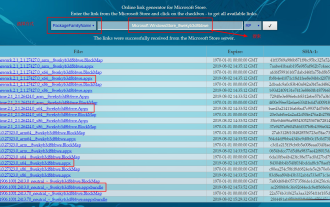 win10沒有微軟商店怎麼辦
Feb 12, 2024 pm 12:39 PM
win10沒有微軟商店怎麼辦
Feb 12, 2024 pm 12:39 PM
在使用電腦下載軟體的過程中,許多用戶偏向使用微軟商店,然而近期部分Win10用戶發現這家商店無法顯示。這究竟是電腦故障還是誤刪導致的結果?若想重新安裝微軟商店,又該如何解決這個問題?本文將為您解答。 win10沒有微軟商店解決方法1、下載安裝包登入官網https://store.rg-adguard.net/,以PackageFamilyName方式搜尋Microsoft.WindowsStore_8wekyb3d8bbwe。針對系統選擇對應的包,需下載四個安裝包(每類各選一個),具體內容可
 Win11微軟商店圖片載入不出來如何解決
Jun 29, 2023 pm 03:43 PM
Win11微軟商店圖片載入不出來如何解決
Jun 29, 2023 pm 03:43 PM
Win11微軟商店圖片載入不出來如何解決?在微軟商店裡,我們可以輕鬆地搜尋下載各種軟體和遊戲,但是近期有部分Win11用戶發現電腦上的微軟商店圖片加載不出來了,十分影響使用體驗,那麼對於這一情況有沒有什麼方法可以解決呢?下面我們就來看看小編是如何解決的吧。 Win11微軟商店圖片載入不出來的解決方法 1、右鍵下方的開始選單進入。 2、點選選擇網路和Internet進入。 3、可以查看自己的網路是否連接正常。 4、可以將網路配置從專用改成公用即可。
 如何解決微軟商店無法開啟的問題(Win11)
Jan 13, 2024 pm 07:18 PM
如何解決微軟商店無法開啟的問題(Win11)
Jan 13, 2024 pm 07:18 PM
微軟商店在win11系統中很重要,它可以讓用戶下載一切必備的軟體,但是有一部分用戶出現了打不開的情況,為此下面就給你們帶來了win11微軟商店打不開解決方法,快來一起看看吧。 win11微軟商店打不開怎麼辦:1、先在桌面下方的搜尋欄輸入「PowerShell」然後右鍵點擊第一個「WindowsPowerShell」。 2、隨後在出現的選項中選擇「以管理員身分執行」。 3.在彈出的對話框中輸入圖中的代碼。 4.最後等待指令完成即可解決打不開的問題。
 win10微軟商店打不開顯示:很抱歉!出錯了,但我們做對了的解決辦法
Apr 11, 2024 pm 07:55 PM
win10微軟商店打不開顯示:很抱歉!出錯了,但我們做對了的解決辦法
Apr 11, 2024 pm 07:55 PM
有用戶想要在微軟商店尋找自己喜歡的應用程式並下載安裝,但是發現微軟商店打不開了,同時還提示"很抱歉!出錯了,但我們做對了",那麼我們應該如何解決,才能讓微軟商店恢復正常運作並使用呢?下面小編整理了兩種方法,希望可以很好的幫助你!方法一:可以按下Win+R→輸入cmd然後按住ctrl+shift→點選確定(彈出UAC後點選是)然後彈出cmd視窗(管理員模式)然後複製貼上以下內容:netshwinsockresetnetshintipresetipconfig/releas